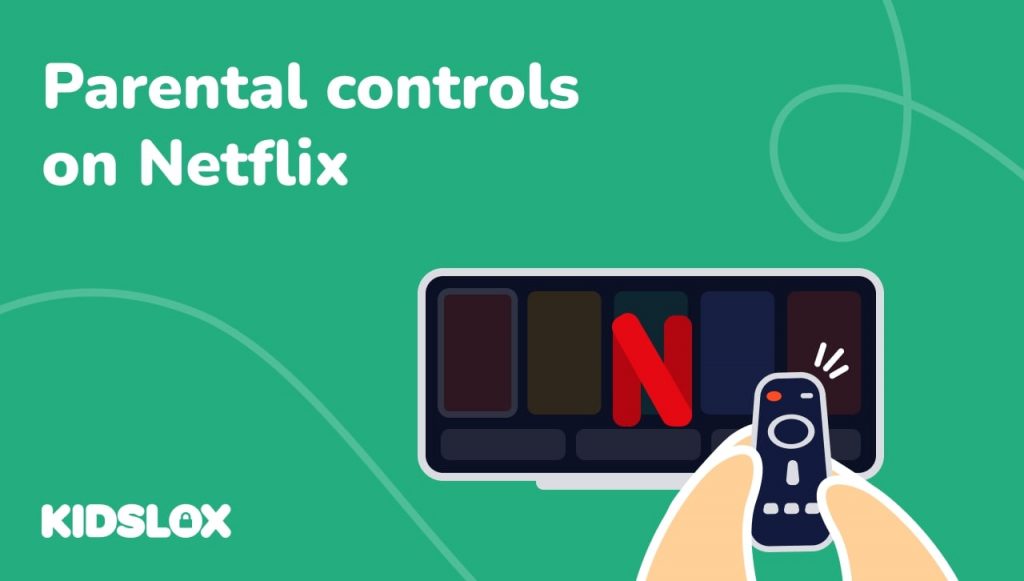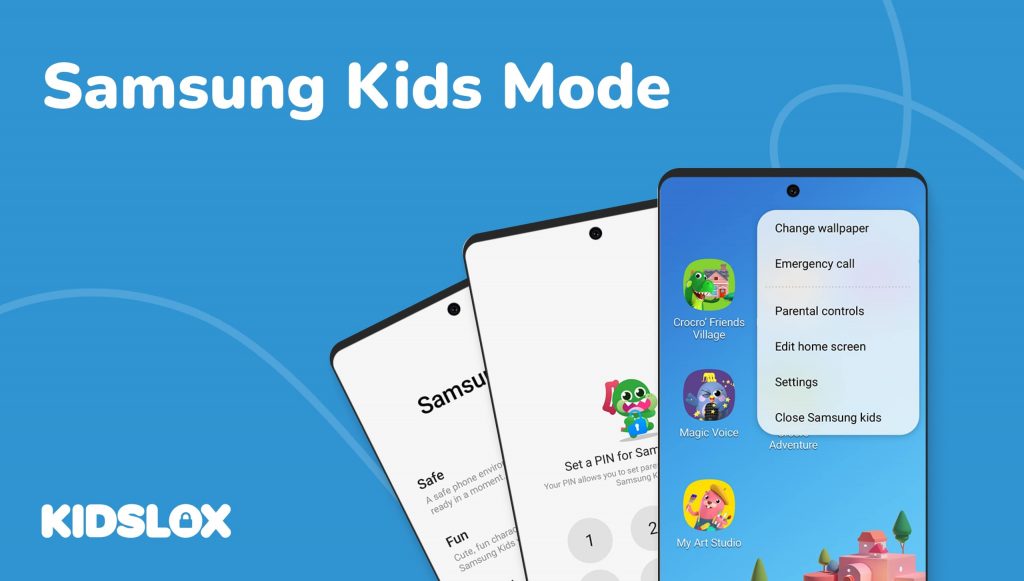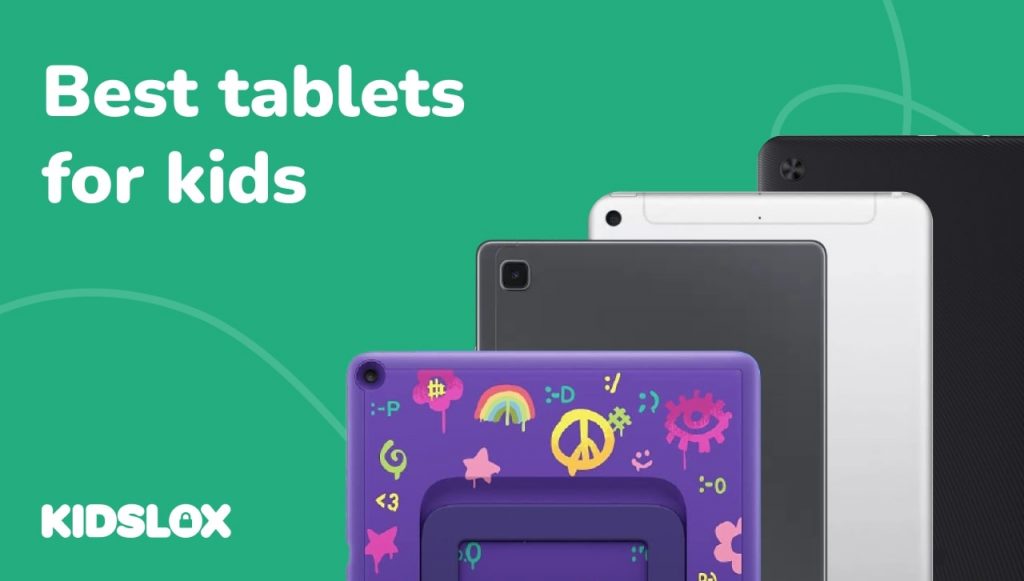Als Eltern möchten Sie sicherstellen, dass Ihre Kinder bei der Nutzung des Internets sicher sind. Möglicherweise möchten Sie auch die Websites einschränken, die sie besuchen können, und Zeitlimits festlegen, wie lange sie den Safari-Browser verwenden können. Als führender Browser auf Apple-Geräten ist Safari eine großartige Möglichkeit, Ihre Kinder zu schützen, wenn sie online sind.
Das Heimtückische an Safari ist, wie allgegenwärtig es ist. Es ist auf dem iPhone, iPad und Mac verfügbar – und für eine Vielzahl von Zwecken unerlässlich. Es mag harmlos erscheinen, aber Safari ist ein offenes Tor zum gesamten Internet. Daher ist es wichtig, dass Sie sich die Zeit nehmen, für jedes dieser Geräte eine Kindersicherung in Safari einzurichten.
Suchen Sie nach Möglichkeiten, die Sicherheit Ihres Kindes im Internet zu gewährleisten? In dieser Anleitung werfen wir einen Blick darauf, wie Sie die Kindersicherung in Safari für iPhone, iPad und Mac einrichten. Darüber hinaus bieten wir Ihnen Tipps, die Ihnen dabei helfen, die Sicherheit Ihrer Kinder im Internet zu gewährleisten.
Was ist Safari?
Der Flaggschiff-Browser von Apple, Safari, ist auf allen Apple-Geräten vorinstalliert, einschließlich iPhones, iPads und Macbooks.
Der Browser wurde 2003 eingeführt und ebnete den Weg für den Erfolg von iPhone und iPads später im Jahrzehnt. Der Browser verfügt über eine Reihe von Funktionen, wie z. B. Tabbed-Browsing, privates Surfen und die Möglichkeit, Lesezeichen geräteübergreifend zu synchronisieren.
Safari wird verwendet, um auf Websites zuzugreifen, online nach Informationen zu suchen, Videos anzusehen und mehr. Es ist wichtig zu beachten, dass Safari standardmäßig keine potenziell gefährlichen Websites blockiert. Stattdessen liegt es an Ihnen als Eltern, die Kindersicherung in Safari zu aktivieren und sicherzustellen, dass Ihr Kind online sicher ist.
Ist Safari für Kinder gefährlich?
Die kurze Antwort lautet: Ja. Ohne Kindersicherung kann Safari für Kinder gefährlich sein. Als führender Browser auf Apple-Geräten bietet Safari Zugriff auf das gesamte Internet – einschließlich potenziell schädlicher Websites und Inhalte.
Hier sind nur einige der Gründe, warum Eltern die Einrichtung einer Kindersicherung in Safari in Betracht ziehen sollten:
Unüberwachter Zugriff auf Inhalte für Erwachsene
Wenn Kinder uneingeschränkten Zugang zum Internet haben, können sie leicht auf Inhalte für Erwachsene stoßen, die für ihr Alter ungeeignet sind. Dies gilt insbesondere bei der Verwendung nicht überwachter Geräte wie iPhones, iPads und Macs. Ganz gleich, ob es sich um sexuelle Inhalte oder gewalttätige Videos handelt, Sie möchten Ihre Kinder vor diesen potenziell schädlichen Materialien schützen.
Nicht autorisierte Käufe
Bei der Nutzung von Safari können Kinder unbeabsichtigt und ohne Wissen ihrer Eltern unbefugte Einkäufe tätigen. Dies kann In-App-Käufe oder Online-Shopping umfassen. Wenn sie nicht gesperrt werden, können Kinder Hunderte von Dollar an Belastungen auf der Familienkreditkarte verursachen.
Uneingeschränkter Zugang zu sozialen Medien
Es ist wichtig zu beachten, dass über Safari auf viele Social-Media-Websites zugegriffen werden kann. Ohne Kindersicherung haben Ihre Kinder möglicherweise uneingeschränkten Zugriff auf Plattformen wie Facebook und Instagram. Dies könnte dazu führen, dass Online-Täter Ihr Kind kontaktieren oder es zu Cybermobbing verleitet.
Zugang zu Online-Betrug
Das Internet ist voll von Betrügern, die ahnungslose Opfer – darunter auch Kinder – ausnutzen wollen. Durch uneingeschränktes Surfen besteht für Ihr Kind das Risiko, Opfer eines Online-Betrugs zu werden. Selbst wenn ein Betrug keinen Erfolg hat, kann es für Ihr Kind dennoch eine unangenehme Erfahrung sein.
Unbegrenzte Bildschirmzeit durch Safari
Schließlich kann der uneingeschränkte Zugriff auf Safari dazu führen, dass Ihre Kinder zu viel Zeit vor dem Bildschirm verbringen. Wenn sie nicht eingeschränkt sind, verbringen sie möglicherweise stundenlang damit, durch ihre Social-Media-Feeds zu scrollen oder Videos auf YouTube anzusehen. Dies könnte auf lange Sicht schädlich für ihre körperliche und geistige Gesundheit sein.
Safari erleichtert das Surfen im Internet, kann aber auch ein Einfallstor für potenziell gefährliche Inhalte sein. Aus diesem Grund ist es wichtig, für jedes Ihrer Apple-Geräte eine Kindersicherung in Safari einzurichten. Mal sehen, welche Schritte Sie als Nächstes unternehmen sollten.
So richten Sie die Kindersicherung in Safari ein
Die gute Nachricht ist, dass die Einrichtung der Kindersicherung in Safari relativ einfach ist. Hier finden Sie eine Schritt-für-Schritt-Anleitung für jedes Ihrer Apple-Geräte:
So richten Sie die Kindersicherung in Safari für Mac ein
Safari ist auf Mac-Geräten als Standardbrowser installiert. Zu diesen Geräten gehören Desktops, Laptops oder ältere Versionen des iPad. So richten Sie die Kindersicherung in Safari für Mac ein:
- Öffnen Sie Safari und gehen Sie zu Einstellungen. Sie finden dies, indem Sie auf das Safari-Menü in der oberen linken Ecke Ihres Bildschirms klicken und dann „Einstellungen“ auswählen. Im Fenster „Einstellungen“ finden Sie mehrere Registerkarten.
- Klicken Sie auf die Registerkarte Websites und wählen Sie Inhaltsblocker aus. Von hier aus können Sie mithilfe der Dropdown-Menüs neben jeder Website-Kategorie auswählen, welche Websites zugelassen oder blockiert werden sollen. Sie haben auch die Möglichkeit, Zeitlimits festzulegen, wie lange Ihr Kind Safari an einem bestimmten Tag nutzen kann.
- Wenn Sie fertig sind, klicken Sie auf die Schaltfläche „Fertig“, um Ihre Änderungen zu speichern.
- Klicken Sie auf die Registerkarte „Datenschutz“, um die Einstellungen für die Websites anzupassen, auf die Ihr Kind zugreifen kann. Sie können Aspekte wie Datenschutzverfolgung, Zugriff auf Apple Cards für Zahlungen und andere Inhalte festlegen.
- Wenn Sie fertig sind, klicken Sie auf die Schaltfläche „Fertig“, um Ihre Änderungen zu speichern.
Kann ich die Kindersicherung für Safari über die Mac-Einstellungen einrichten?
Sie können die Kindersicherung in Safari selbst festlegen, aber was ist, wenn Sie für alle Anwendungen Ihres Mac die gleichen Kontrollen festlegen möchten – oder die Verwendung von Safari vollständig einschränken möchten? In den Mac-Einstellungen können Sie die Nutzung von Safari und allen anderen Anwendungen einschränken. Um dies zu tun:
- Klicken Sie auf das Apple-Menü in der oberen linken Ecke Ihres Bildschirms und wählen Sie Systemeinstellungen.
- Wählen Sie „Kindersicherung“ aus der Liste der Einstellungen auf der linken Seite aus.
- Von hier aus können Sie die Kindersicherung für jeden Ihrer Benutzer einrichten. Sie können Anwendungen und Websites einschränken, Zeitlimits festlegen und Aktivitäten überwachen.
- Wenn Sie fertig sind, klicken Sie unten links auf die Schaltfläche „Sperren“, um Ihre Änderungen zu speichern.
Das ist es! Sie haben die Kindersicherung in Safari für Mac erfolgreich eingerichtet. Unabhängig davon, ob Sie über Safari oder die Systemeinstellungen des Mac-Geräts auf die Kindersicherungseinstellungen zugreifen, können Sie bei Bedarf jederzeit Änderungen an den Einstellungen Ihres Kindes vornehmen. Sehen Sie sich alle verfügbaren Optionen an und achten Sie darauf, die Einstellungen anzupassen, wenn Ihr Kind wächst.
So richten Sie die Kindersicherung in Safari für iPhone und iPad ein
Genau wie Macs sind iPhones und iPads mit Safari als Standardbrowser vorinstalliert. Der Vorgang zum Einrichten der Kindersicherung in Safari ähnelt dem auf dem Mac – mit einigen zusätzlichen Schritten. Der Hauptunterschied liegt in den zusätzlichen Funktionen von iOS-Geräten, wie z. B. App Store-Zugriff und Siri sowie Bildschirmzeit.
- Öffnen Sie das Einstellungsmenü des Geräts und wählen Sie Bildschirmzeit. Screen Time ist das System von iOS zum Festlegen von Beschränkungen für die Gerätenutzung. In diesem Menü können Sie Zeitlimits für die App-Nutzung festlegen und bestimmte Kategorien von Apps einschränken.
- Wählen Sie im Menü „Bildschirmzeit“ die Option „Inhalts- und Datenschutzbeschränkungen“ aus. Hier haben Sie die Möglichkeit, den Zugriff auf bestimmte Websites einzuschränken und auszuwählen, welche Art von Inhalten Ihr Kind ansehen oder aus dem App Store herunterladen darf. Sie können die GPS-Verfolgung auch für Apps wie Safari deaktivieren.
- Wählen Sie im Menü „Inhalts- und Datenschutzbeschränkungen“ die Option „Websites“ aus und wählen Sie für jede Website-Kategorie die Option „Immer zulassen“ oder „Nie zulassen“. Erwägen Sie auch, Zeitlimits für die Safari-Nutzung festzulegen.
- Wenn Sie fertig sind, klicken Sie auf die Schaltfläche „Fertig“, um Ihre Änderungen zu speichern.
Das ist es! Sie haben die Kindersicherung für iPhone- und iPad-Geräte für Safari erfolgreich eingerichtet. Wie beim Mac können Sie jederzeit Anpassungen vornehmen und die Einstellungen nach Bedarf anpassen. Vergessen Sie nicht, ab und zu vorbeizuschauen, um sicherzustellen, dass Ihr Kind seine Geräte sicher nutzt.
Tipps zur sicheren Verwendung von Safari
Die Kindersicherung von Safari ist eine hervorragende Möglichkeit, die Sicherheit Ihres Kindes bei der Nutzung des Internets zu gewährleisten. Es ist jedoch wichtig, dass Sie wachsam bleiben und dabei helfen, Ihrem Kind die Sicherheit im Internet beizubringen. Hier sind einige Tipps für die sichere Verwendung von Safari:
Stellen Sie sicher, dass Sie auf allen Geräten sichere Passwörter festlegen und diese häufig ändern.
Eines der wichtigsten Dinge, die Sie tun können, um die Sicherheit Ihres Kindes zu gewährleisten, besteht darin, sichere Passwörter für seine Geräte festzulegen. Dies trägt dazu bei, sie vor Hackern und bösartigen Websites zu schützen – was sogar innerhalb von Safari passieren kann. Stellen Sie sicher, dass Sie eindeutige und komplexe Passwörter festlegen und diese regelmäßig ändern.
Ermutigen Sie Ihr Kind, beim Klicken auf Links vorsichtig zu sein.
Links können schädliche Inhalte enthalten oder zu Websites führen, auf die sie nicht zugreifen sollen. Ermutigen Sie Ihr Kind, zweimal darüber nachzudenken, bevor es auf einen Link klickt, auch wenn dieser von einer vertrauenswürdigen Quelle stammt.
Überwachen Sie regelmäßig die Online-Aktivitäten Ihres Kindes.
Wenn Ihre Kinder ihre Geräte nutzen, ist es wichtig, ihre Online-Aktivitäten zu beobachten. Überprüfen Sie regelmäßig ihren Browserverlauf und alle anderen Aktivitäten, an denen sie möglicherweise online teilnehmen. Nehmen Sie jedes besorgniserregende Verhalten zur Kenntnis und sprechen Sie mit Ihrem Kind darüber. Lassen Sie sie wissen, dass Sie ihre Aktivitäten überwachen und für sie da sind, wenn sie Fragen oder Bedenken haben.
Verwenden Sie nach Möglichkeit eine Zwei-Faktor-Authentifizierung oder eine Multi-Faktor-Authentifizierung.
Auch die Einrichtung einer Zwei-Faktor-Authentifizierung oder Multi-Faktor-Authentifizierung auf den Geräten Ihres Kindes kann dazu beitragen, die Konten sicher zu halten. Für die Anmeldung sind dann zusätzliche Schritte erforderlich, etwa die Eingabe eines Einmalcodes oder die Verifizierung einer E-Mail- oder SMS-Nachricht. Je sicherer der Anmeldevorgang, desto besser.
Sprechen Sie mit Ihrem Kind über Online-Sicherheit.
Sprechen Sie abschließend unbedingt mit Ihrem Kind darüber, wie wichtig es ist, bei der Nutzung des Internets sicher zu bleiben. Bringen Sie ihnen bei, was sie online tun und was nicht, und erinnern Sie sie daran, dass Sie immer für Sie da sind, wenn sie Hilfe benötigen oder über etwas sprechen möchten. Wenn sich Ihr Kind sicher und wohl fühlt, ist es wahrscheinlicher, dass es um Hilfe bittet, wenn es online jemals auf eine Gefahr stößt.
Mit der Safari-Kindersicherung können Sie Ihr Kind bei der Nutzung des Internets ganz einfach schützen. Das Einrichten dieser Steuerelemente ist einfach und unkompliziert. Warum also warten? Nehmen Sie sich ein paar Minuten Zeit, um die Kindersicherung in Safari einzurichten und Ihr Kind online zu schützen!
Steigern Sie Ihre Online-Sicherheit mit Kidslox
Obwohl Safari einige tolle Kindersicherungen bietet, möchten Sie vielleicht Ihre Online-Sicherheit noch weiter erhöhen. Eine der besten Möglichkeiten, Ihre Familie online zu schützen, ist die Verwendung von Kidslox. Es handelt sich um eine umfassende Kindersicherungs-App, mit der Sie die Bildschirmzeit verwalten, Websites und Apps blockieren, Internetaktivitäten überwachen und vieles mehr können.
Als Kindersicherungsdienst eines Drittanbieters bietet Kidslox zusätzliche Funktionen und Funktionen, die in Safari nicht verfügbar sind. Mit einem einzigen Konto können Sie alle Ihre digitalen Geräte verbinden und bequem von einem Ort aus verwalten. Darüber hinaus können Sie für jedes Kind benutzerdefinierte Profile mit personalisierten Einstellungen und Einschränkungen einrichten.
Sind Sie bereit, Ihre Online-Sicherheit auf die nächste Stufe zu heben? Probieren Sie Kidslox noch heute aus und sorgen Sie für die Sicherheit Ihrer Familie, egal wo sie sich befindet. Und mit dieser Safari-Kindersicherung können Sie sicher sein, dass Ihr Kind seine Geräte verantwortungsbewusst nutzt.